Una vez que estés satisfecho con el contenido de tu evento, ¡es hora de ponerlo en marcha!
No olvides echar un último vistazo a tu evento en el modo de vista previa antes de hacer clic en Publicar para asegurarte de que todo esté exactamente como lo deseas.
Haz clic en el botón azul que dice Publicar en la esquina superior derecha de la pantalla de administración (junto a tu icono de perfil).
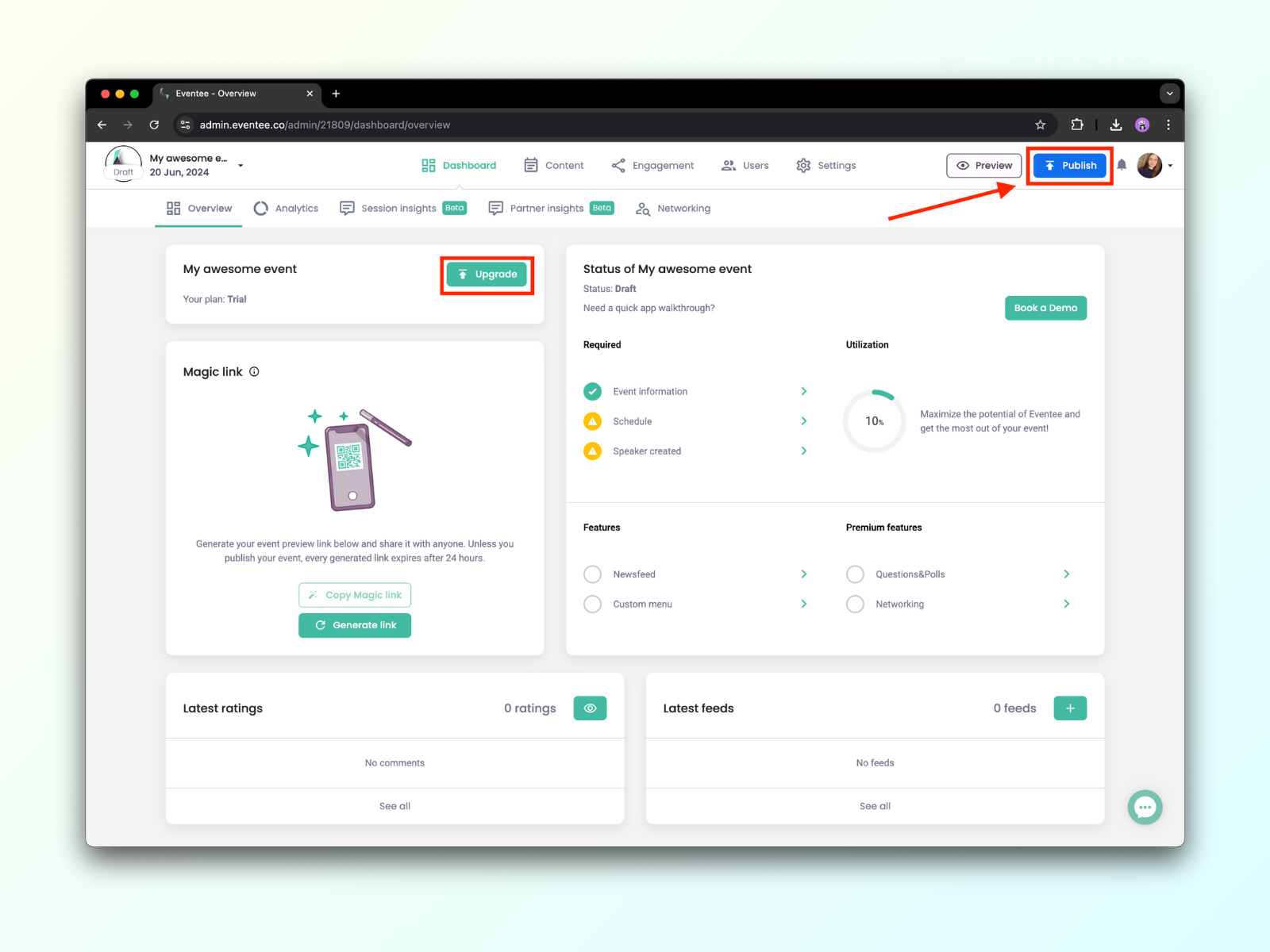
Si estabas en el modo de prueba, se te pedirá que elijas un plan de pago (Solo, Business, Enterprise) antes de poder publicar tu evento.
Revisa si falta alguna información.
Finalmente, haz clic en el botón Publicar. Esto es lo que sucede una vez que publicas tu evento.
Realiza cambios en el evento publicado si es necesario.
Si deseas despublicar tu evento, por ejemplo, para acceder a la función de eliminar evento, puedes hacerlo en Configuración.
Ve a la pestaña Configuración → Eventos y haz clic en el botón Despublicar (se encuentra en la sección Otros en la esquina inferior derecha).
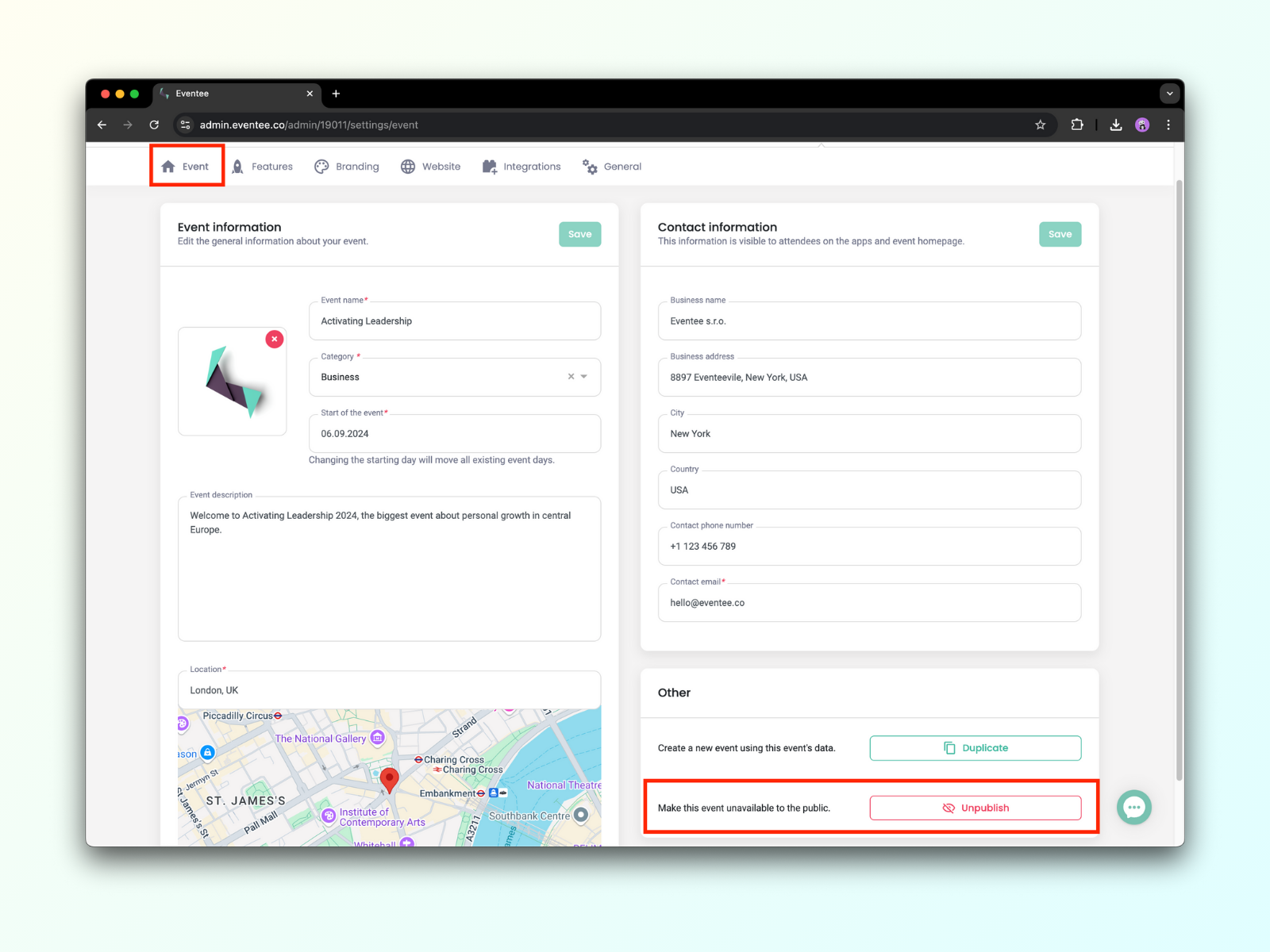
Confirma para despublicar tu evento.
Nota: Despublicar tu evento no elimina ningún dato. Los datos del evento solo se pueden eliminar a través del botón Eliminar evento.